Windows 内蔵のカメラ アプリの更新プログラムをインストールした後だったのか、それとも Windows PC を Media Center にアップグレードした後だったのか、わかりませんが、ある晴れた日、突然カメラ アプリを起動したとき、びっくりしました。次のエラー メッセージを受け取りました:カメラ アプリはこのバージョンの Windows では使用できません。さて、そこで疑問に思ったのですが、Media Center を備えた Windows Pro にアップグレードすると、アプリが動作しなくなったのでしょうか?最も可能性が高い!
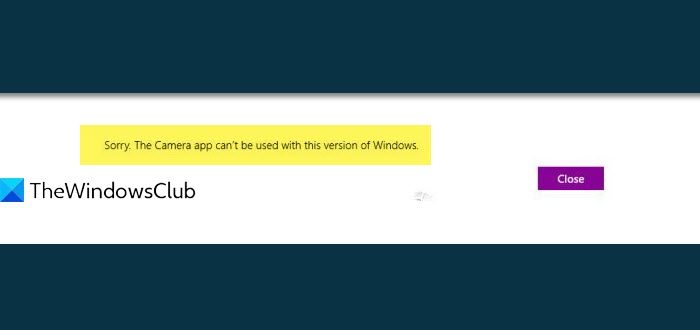
カメラ アプリはこのバージョンの Windows では使用できません
システムの復元ポイントを作成した後、アプリを修正するために次のトラブルシューティング手順を試しました。
1.Windows アプリ トラブルシューティング ツールを使用してアプリの問題のトラブルシューティングと修正を行う
2.Windows App Storeのキャッシュをリセット
3. アプリをアンインストールし、再インストールします。必要に応じて、次のことも試してください。クリーン PowerShell を使用したアプリのアンインストール。
4. カメラまたはビデオドライバーをロールバックして、問題が解決するかどうかを確認します。
[デバイス マネージャー] > [設定] > [ディスプレイ アダプター] を開き、[プロパティ] を右クリックして、[ドライバーをロールバック] を選択します。を使用するときは、ドライバーをロールバックボタン, Windows は、最後に更新されたドライバーをアンインストールし、構成を以前のバージョンにロールバックします。ドライバーを更新したり、システムに変更を加えた後にデバイスに障害が発生した場合に、ドライバーをロールバックすると非常に役立ちます。
必要に応じて、グラフィック カードのドライバーをアンインストールし、代わりに Windows の汎用ドライバーを使用してください。変更が期待どおりでない場合は、作成したシステム復元ポイントにいつでも復元できます。
5. カメラとビデオのドライバーを更新し、役立つかどうかを確認します。コンピューターの製造元とモデル番号をメモし、製造元の Web サイトにアクセスしてください。お使いのシステム用の最新ドライバーを見つけてダウンロードしてインストールしてください。
何かが役立つことを願っています!
読む:
